Controle de Orçamento
O objetivo deste processo é cadastrar e controlar o orçamento anual destinado a treinamentos gerenciados pela empresa.
Para isso, o módulo de Treinamento permite cadastrar as previsões de custos de treinamentos, podendo ser definidos por centros de custos ou locais de organograma. Também permite cruzar as previsões orçadas com as despesas das turmas de treinamento realizadas (efetivas), viabilizando assim um comparativo.
O processo de Controle de Orçamento é usado exclusivamente para a gestão de turmas. Não é possível usá-lo com a rotina de gestão de eventos.
Fluxo do Processo
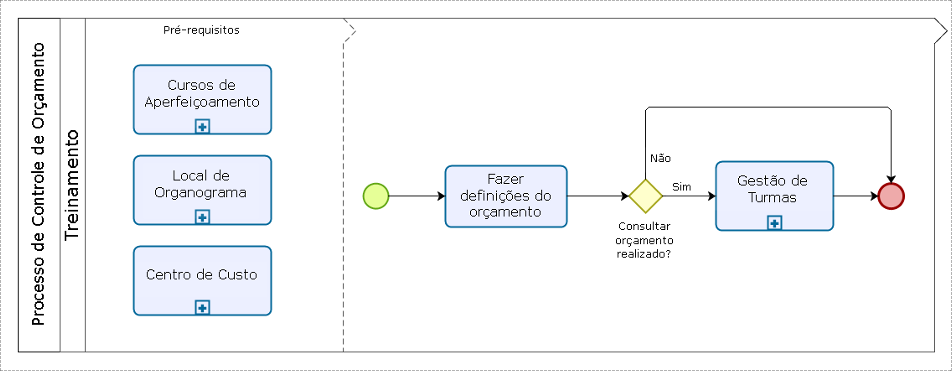
O que você pode fazer:
O módulo de Treinamento permite gerenciar o orçamento de treinamentos realizados, por local do organograma ou centro de custos.
Após lançar os valores orçados com treinamentos para o ano, é possível compará-los com os valores realizados. A comparação é feita por meio das despesas que são lançadas para as turmas de treinamento.
É possível fazer as seguintes definições por empresa:
- O controle de orçamento pode ser feito por local ou por centro de custo. Na opção por local é possível determinar se deseja centralizar em um local único ou conforme o local do colaborador.
- Os custos de orçamento serão definidos por curso de aperfeiçoamento e competência, permitindo indicar os itens que serão orçados, como por exemplo: matrícula, mensalidade, deslocamento e outros.
Veja como fazer as definições do processo:
- Em Orçamento > Definições (FR129DEF_2) defina se o orçamento para os treinamentos será lançado por local do organograma ou por centro de custos. Esta definição é feita apenas uma vez, e após isso toda a rotina de orçamento respeitará esta parametrização. Se for utilizado o controle de orçamento por local, é possível definir um local único para os lançamentos do orçamento.
- Caso os itens que serão utilizados no orçamento de despesas de treinamento não estejam cadastrados, acesse Tabelas > Cursos > Itens Custo (FR130TCU) e cadastre os itens, tais como: matrícula, mensalidade, material, coffee break. Os itens de custo que serão usados no processo de controle de orçamento devem ter o tipo "P – Participante".
- Se for trabalhar com custos previstos por curso de aperfeiçoamento, use a tela em Orçamento > Previsões Custos (FR130CUS), para cadastrar valores de cursos por entidade ou fornecedora de treinamento, quando é feita uma pesquisa de preços.
- Na tela de previsões de custos, informe o curso e a competência de início de vigência dos preços referentes a este curso. Também podem ser informadas a entidade, cidade e formato de realização do curso.
- Na guia Itens Custo por Participante, informe os respectivos itens de custo e valores por participante. As informações lançadas nesta tela serão utilizadas posteriormente no orçamento do tipo previsto.
- Nesta etapa será feito o cadastro do orçamento. Acesse o menu correspondente ao que foi configurado na tela de Definições (FR129DEF_2):
- Orçamento por local do organograma: Orçamento > Orçamento por Local (FR130OLO)
- Orçamento por centro de custo: Orçamento > Orçamento por Centro de Custo (FR138ORC)
Acesse uma das telas acima e cadastre o orçamento para o ano base desejado. Mais adiante serão definidas as vagas disponíveis para cada mês do ano selecionado.
- Na guia Cadastro, selecione o tipo do orçamento, que pode ser:
- "1 – Informado": os valores orçados são informados pelo usuário diretamente nesta tela
- "2 – Previsto": os valores orçados são calculados com base na previsão de custos, feita nos passos anteriores
- Na guia Vagas, para cada mês do ano base, informe a quantidade de vagas disponíveis para participantes do centro de custo ou local informado. O valor de cada mês dependerá do tipo de orçamento que foi selecionado nas etapas anteriores:
- "1 – Informado": é necessário informar o valor total disponível de orçamento para cada mês, no centro de custo ou local em questão
- "2 – Previsto": não é necessário informar o valor, pois será calculado automaticamente pelo sistema após cadastrar os dados da guia Curso Participantes nas etapas seguintes
Nota
Antes de prosseguir você precisa finalizar o cadastro dos dados da guia Vagas e gravar. Em seguida, selecione o mês para o qual deseja cadastrar o detalhamento do orçamento e continue para o próximo passo.
- Acesse a guia Curso Participantes e informe o curso para o qual deseja orçar os valores e a quantidade de vagas orçadas para o respectivo centro de custo ou local, mês e curso. Na grade Participantes do Curso, identifique os participantes orçados para o treinamento.
Quando o orçamento for do tipo "2 – Previsto", após lançar essas informações é possível verificar na guia Vagas o valor total orçado do mês para o centro de custo/local. Este valor é calculado com base nos dados informados no orçamento e valores da tela Previsões Custos (FR130CUS).
Depois de fazer as definições de orçamento é necessário associar os custos anuais aos lançamentos das despesas dos cursos/participantes, seja por local ou por centro de custos.
Isto é feito pelo processo de Gestão de Turmas, que é responsável pelo orçamento realizado e permitirá fazer o cruzamento das informações com os parâmetros definidos para o orçamento.
Se houver itens de custo definidos, eles podem ser usados para identificar as despesas dos participantes. Caso contrário, a quantidade de vagas e o valor podem ser informados a cada mês.
Após a realização da turma de treinamento, é possível lançar as respectivas despesas pelas telas do menu Treinamento > Turmas > Despesas. Estas despesas podem ser por curso, centro de custo ou local, participante ou rateadas.
Estes são os principais modelos disponibilizados pela Senior para emitir relatórios referentes ao processo de controle de orçamento:
- Relação Orçamento Orçado X Realizado por Local
- Orçamento > Listar > Modelo 05.
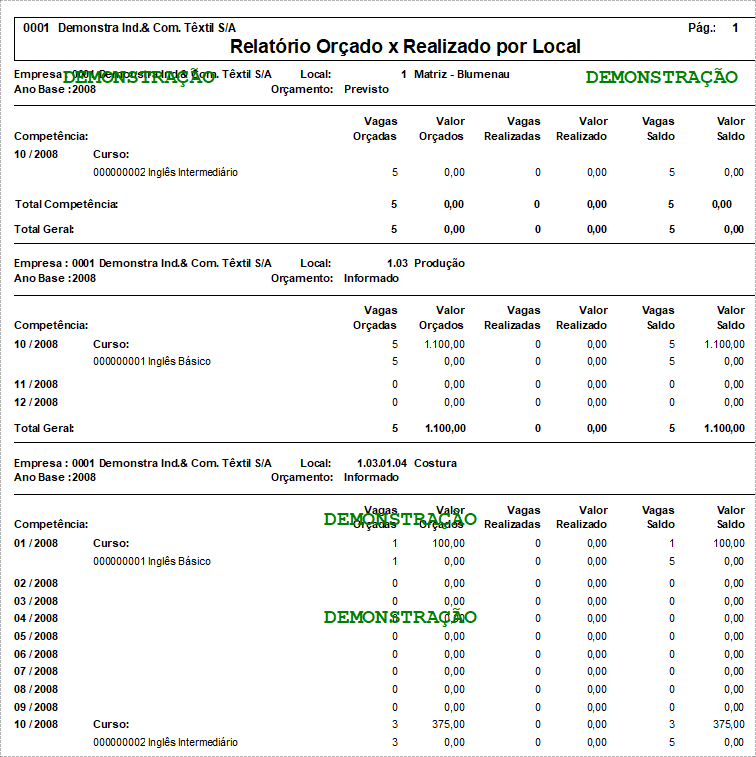
- Relação de Orçamento por Local
- Orçamento > Listar > Modelo 02.
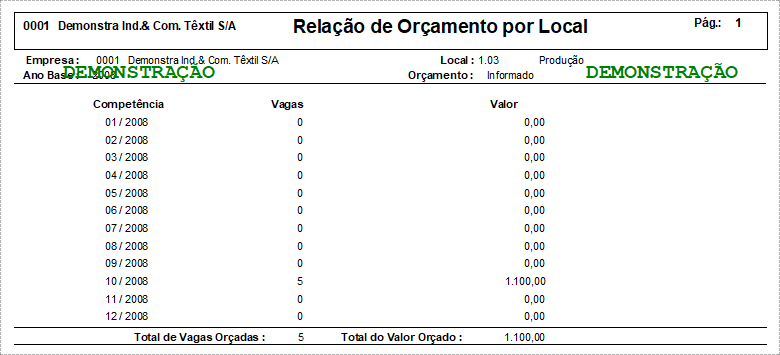
- Relação Orçamento Orçado X Realizado por Centro de Custo
- Orçamento > Listar > Modelo 04.
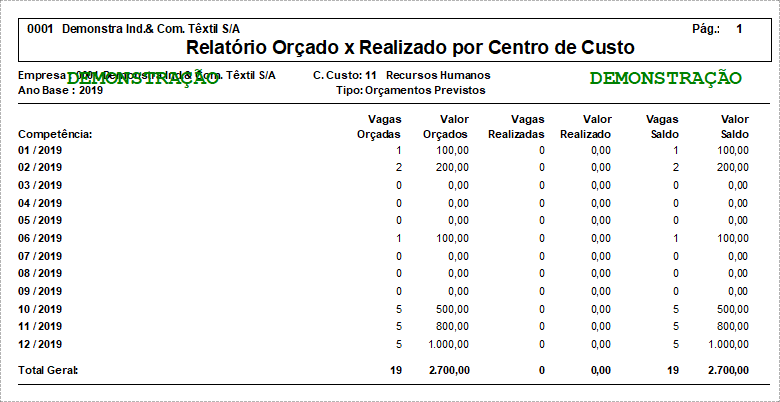
- Relação das Previsões de Custos
- Orçamento > Listar > Modelo 01.
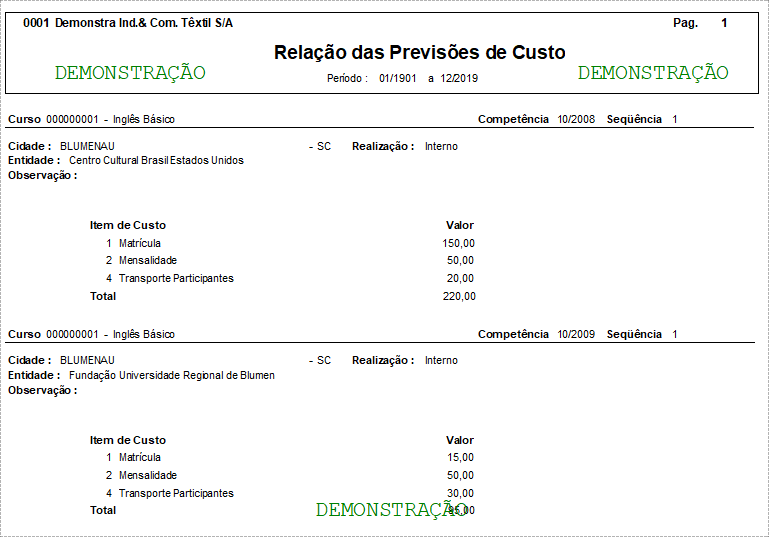
 English
English Español
Español English
English Español
Español


